php로 만든 웹사이트가 2개정도 있다.
그런데 다른사람이 볼수가 없다... 내 git에 있는 코드를 클론 - 실행 - mysql 연동까지 하면 볼 수 있지만 그렇게 하고서라도 내 웹사이트를 보는 사람이 과연 있을까,,,?
그래서 방법을 찾은게 닷홈 무료 호스팅을 사용하는 것이다. 깃에서도 무료로 해주는게 있던데 사람들이 많이 사용하는게 닷홈인듯하다. 그럼 지금부터 시작!
1. 닷홈 사이트에 들어간 후 로그인을 해준다.
닷홈 호스팅
닷홈은 도메인, 무료 웹호스팅, 웹빌더, 메일호스팅, SSL보안인증서, 서버호스팅, 코로케이션 등 다양한 호스팅 서비스를 제공하고 있습니다.
www.dothome.co.kr
2. 로그인 후 웹호스팅 - 무료호스팅 페이지를 들어간다.
3. 기본적인 정보를 작성한다. 닷홈은 3개월간 무료이다!
그 후에는 새로 가입을 하든, 유료결제를 해야한다.



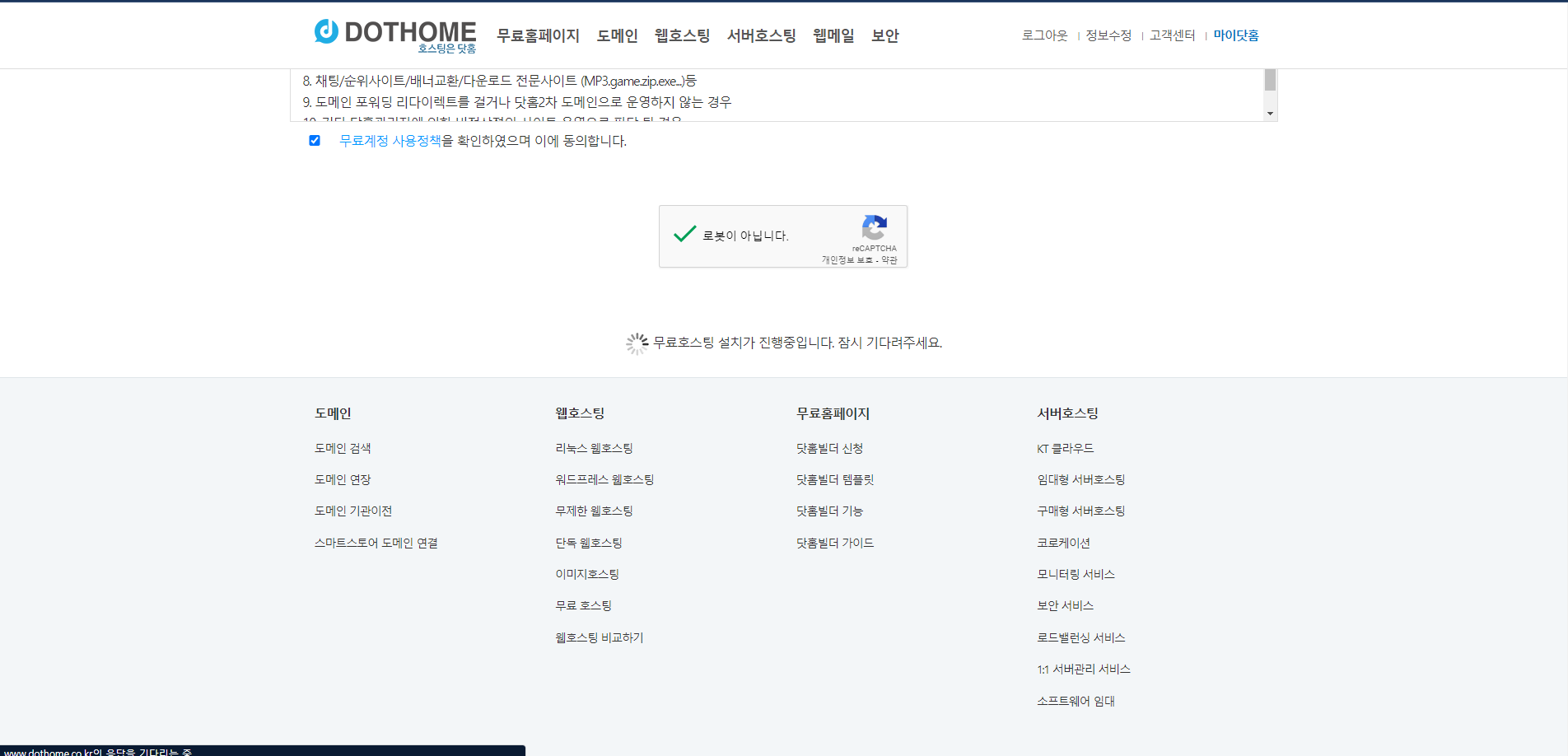
4. 이렇게 기본적인 정보를 입력하고 신청하면 끝이다. 나는 여기까지하면 되는줄 알았지만 더 복잡한게 남아있었다.
5. 메인으로 가서 호스팅 관리를 들어간다.

6. 들어가면 내가 신청한 호스팅 목록이 나온다. 상세보기를 클릭한다.

7. 상세보기를 클릭하면 호스팅 관리 페이지가 나타난다. 이제 여기 적혀있는 정보를 토대로 내가 만든 사이트를 연결해주기만 하면 된다.

8. 연결을 할때 가장 많이 사용하는 프로그램이 파일질라다. 이걸 굳이 다운받아서 해야하나 싶었지만 다운받아야 한다 ㅎㅎㅎ 그래야 훨씬 쉬워진다. 아래 링크 접속 후 클라이언트껄로 받으면 된다.
https://filezilla-project.org/
9. 파일을 받으면 아래와 같은 화면이 뜨는데 여기에 내 정보를 입력해주면 된다.
호스트 - 웹서버 아이피
사용자명 - 사용자명 그대로
비밀번호 - 비밀번호
포트 - 입력 안해도 됨. 다른 블로그에 21로 적으라 해서 했는데 적지 않아도 연결가능

10. 들어가면 이렇게 뜨는데 왼쪽창이 내 컴퓨터 오른쪽 창이 우리 연동된 페이지다. 왼쪽에서 html폴더로 들어간다.
11. 컴퓨터에 있는 프로젝트 폴더를 찾아서 html폴더에 넣어주기만 하면 끝!

12. 하지만 나는 여기서 끝이 아니었다. mySQL DB를 사용했기에 DB와도 연동을 해줘야 한다 하하하 너무 복잡했다.
13. 닷홈에는 mysql 대신 사용할 수 있는것을 제공한다. 아까 호스팅관리페이지에서 밑으로 내리면 mysql 관리라는 링크를 클릭해 들어간다.

14. 해당 페이지가 나오면 로그인을 해준다.

15. 그럼 일단 연결은 끝났따! 이제 가장 중요한건 내 파일에 있는 코드를 수정해줘야 한다.
16. 프로젝트마다 다르겠지만 mysql로 연동해서 사용할때 보통 아래와 비슷한 코드를 사용할 것이다.

17. 여기에 서버네임, 유저이름, 패스워드 등을 다 바꿔줘야한다.
서버네임은 = localhost
유제네임과 디비네임 = 본인이 설정했던 이름
패스워드 = 본인이 설정한 패스워드
이렇게 바꿔주면 연동이 된다.
18. 코드를 수정하면 해당 파일은 다시 파일질라 html에 덮어쓰기하여 그 파일만 다시 넣어주면 된다. 끝!!
19. 그럼 내가 만든 웹사이트를 볼 수 있당!

20. 아 그리고 가장 중요한것은 웹사이트 경로를 아래와 같이 해야 보여진다.
http://[본인이 설정한 이름].dothome.co.kr/[본인의 프로젝트 이름]/index.php
여기서 index.php는 내가 웹을 처음 시작할때 시작페이지다.
이걸 다른걸로 수정해도 상관없다. 진짜 끝!
